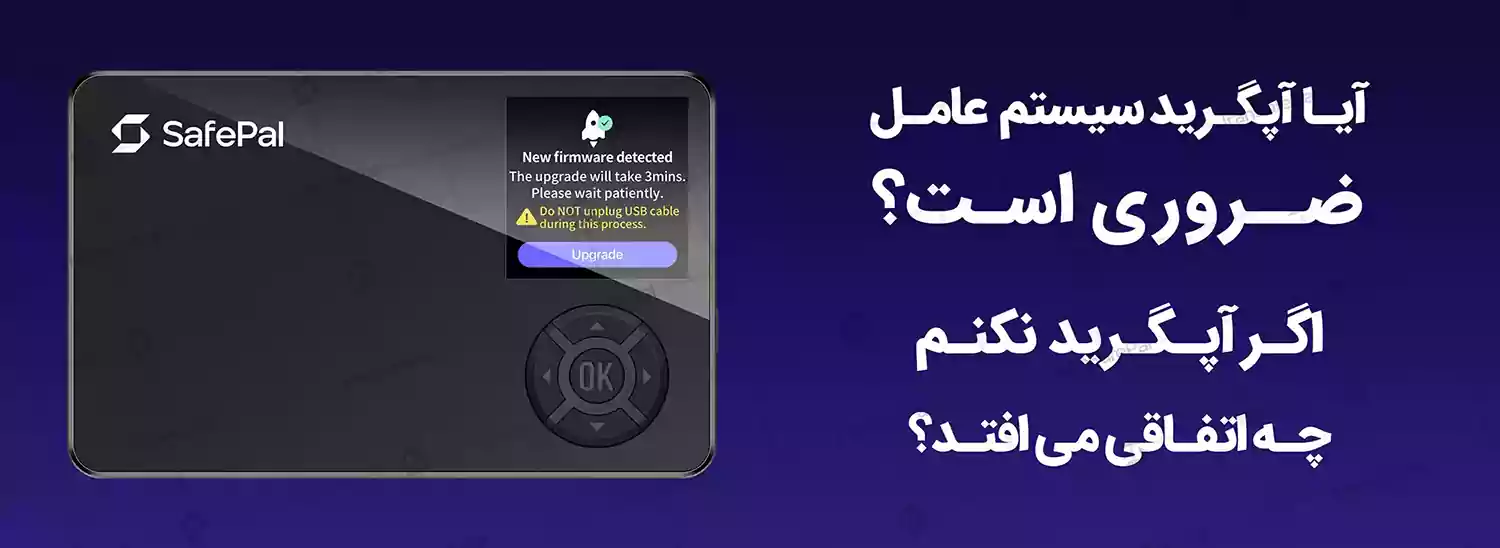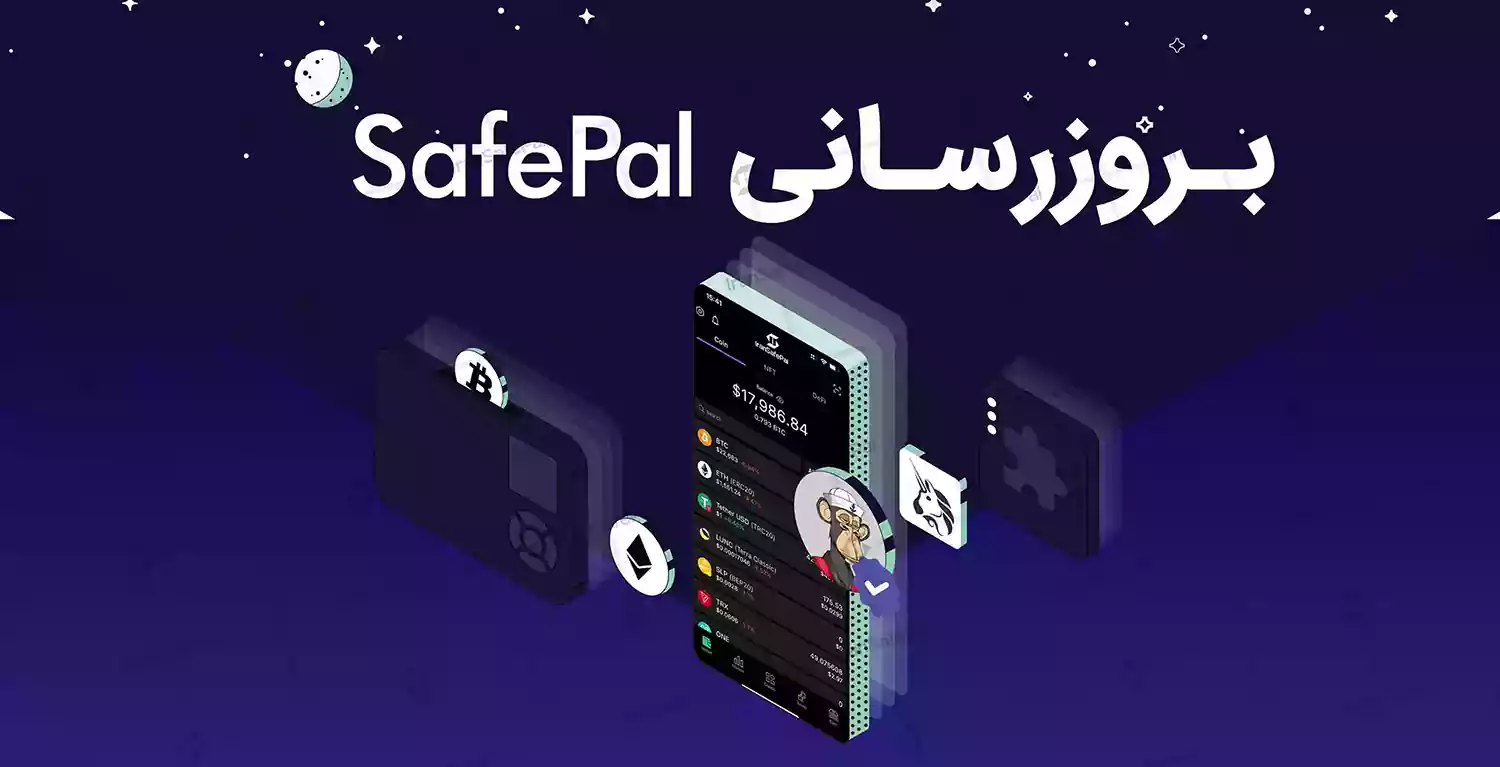
چگونه سریال نامبر (SN) کیف پول سخت افزاری و نسخه سیستم عامل خود را مشاهده کنم؟
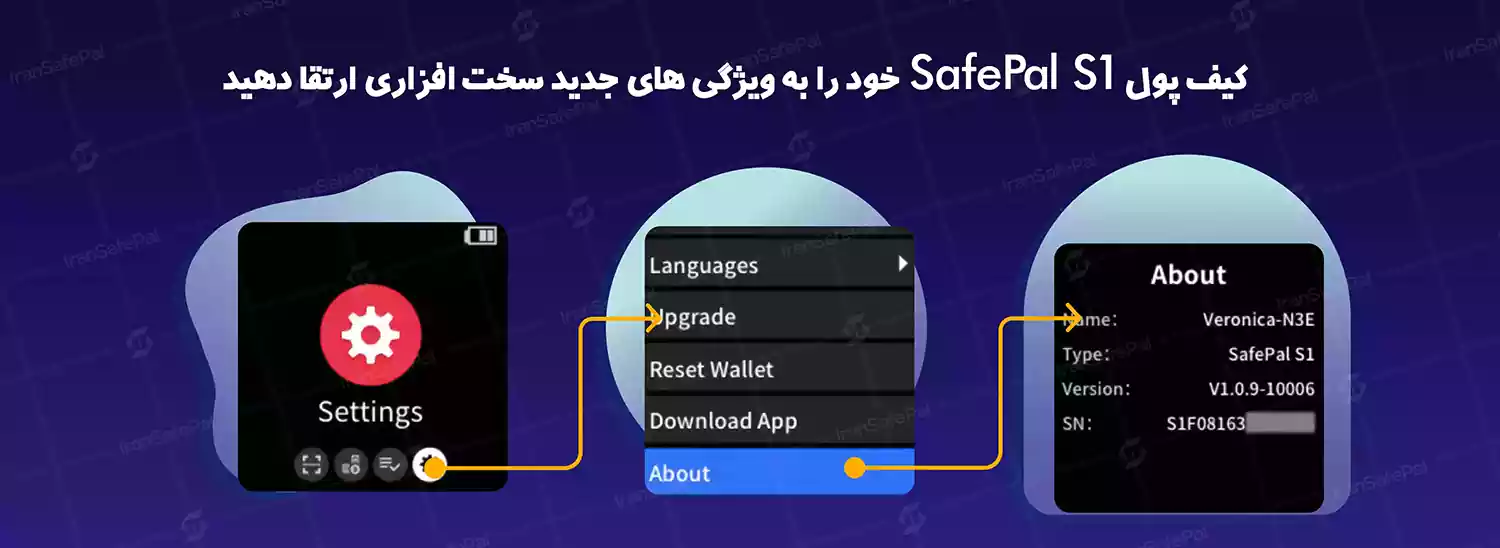
مراحل بروزرسانی کیف پول سیف پال S1
نکته اول
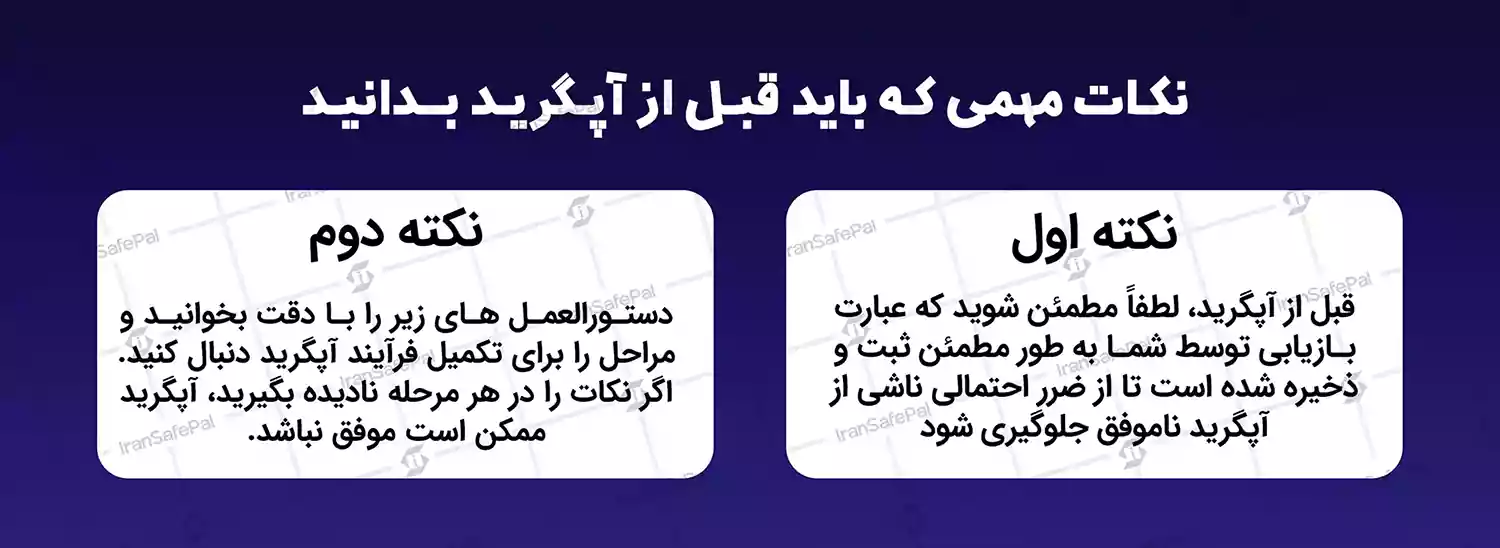
قبل از آپگرید، لطفاً مطمئن شوید که عبارات بازیابی (Mnemonic Phrase) توسط شما بهطور مطمئن ثبت و ذخیره شده است تا از ضرر احتمالی ناشی از آپگرید ناموفق جلوگیری شود.
نکته دوم
دستورالعملهای زیر را با دقت بخوانید و مراحل را برای تکمیل فرآیند آپگرید دنبال کنید. اگر نکات را در هر مرحله نادیده بگیرید، آپگرید ممکن است موفق نباشد.
مرحله اول سیستم عامل را دانلود کنید
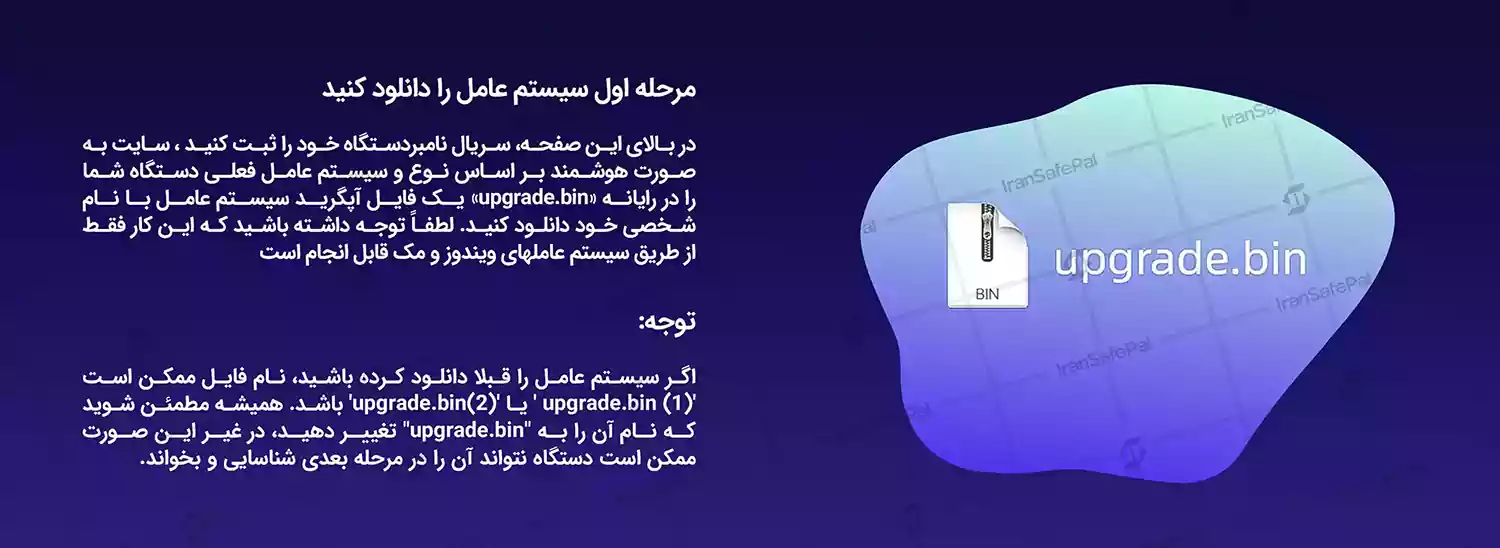
در بالای این صفحه در سایت اصلی سیف پل، سریال نامبردستگاه خود را ثبت کنید، سایت به صورت هوشمند بر اساس نوع و سیستم عامل فعلی دستگاه شما یک فایل آپگرید سیستم عامل با نام «Upgrade.bin» را در رایانه شخصی خود دانلود کنید. لطفاً توجه داشته باشید که این کار فقط از طریق سیستم عاملهای ویندوز و مک قابل انجام است
توجه: اگر سیستم عامل را قبلا دانلود کرده باشید، نام فایل ممکن است 'Upgrade.bin(1)' یا 'Upgrade.bin(2)' باشد. همیشه مطمئن شوید که نام آن را به "Upgrade.bin" تغییر دهید، در غیر این صورت ممکن است دستگاه نتواند آن را در مرحله بعدی شناسایی و بخواند.
مرحله دوم گزینه آپگرید مود را انتخاب کنید
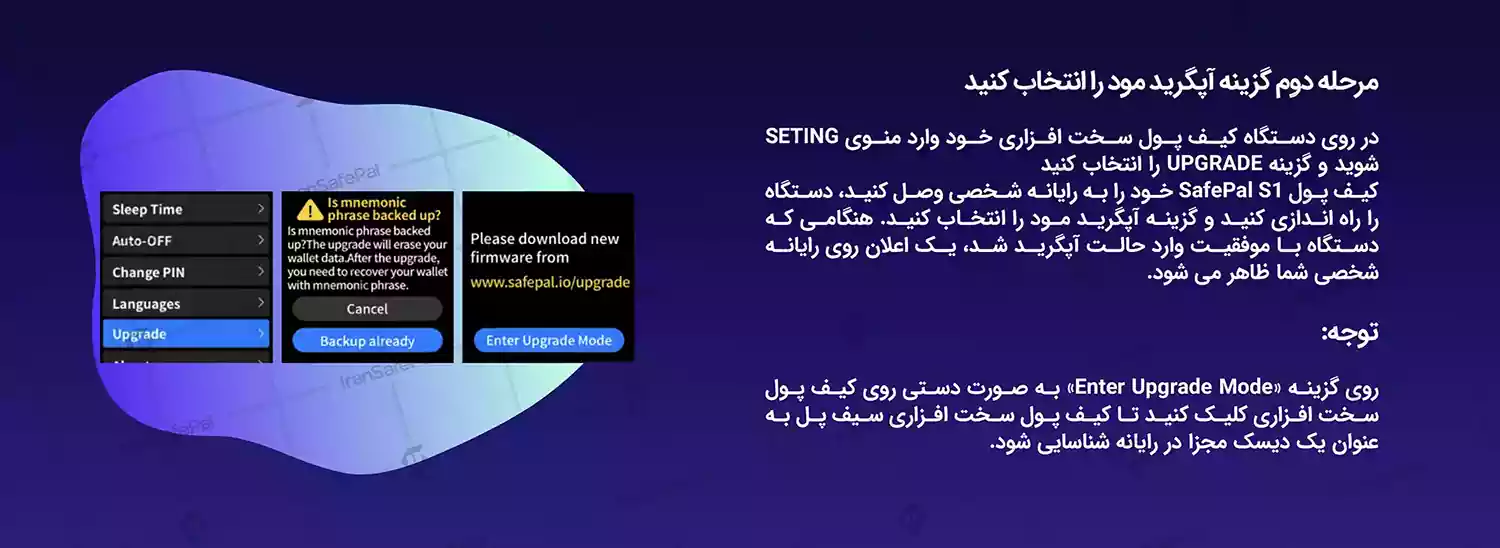
در روی دستگاه کیف پول سخت افزاری خود وارد منوی SETING شوید و گزینه UPGRADE را انتخاب کنید. کیف پول SafePal S1 خود را به رایانه شخصی وصل کنید، دستگاه را راه اندازی کنید و گزینه آپگرید مود را انتخاب کنید. هنگامی که دستگاه با موفقیت وارد حالت آپگرید شد، یک اعلان روی رایانه شخصی شما ظاهر می شود.
توجه: روی گزینه «Enter Upgrade Mode» به صورت دستی روی کیف پول سخت افزاری کلیک کنید تا کیف پول سخت افزاری سیف پل به عنوان یک دیسک مجزا در رایانه شناسایی شود.
مرحله سوم آپگرید را شروع کنید
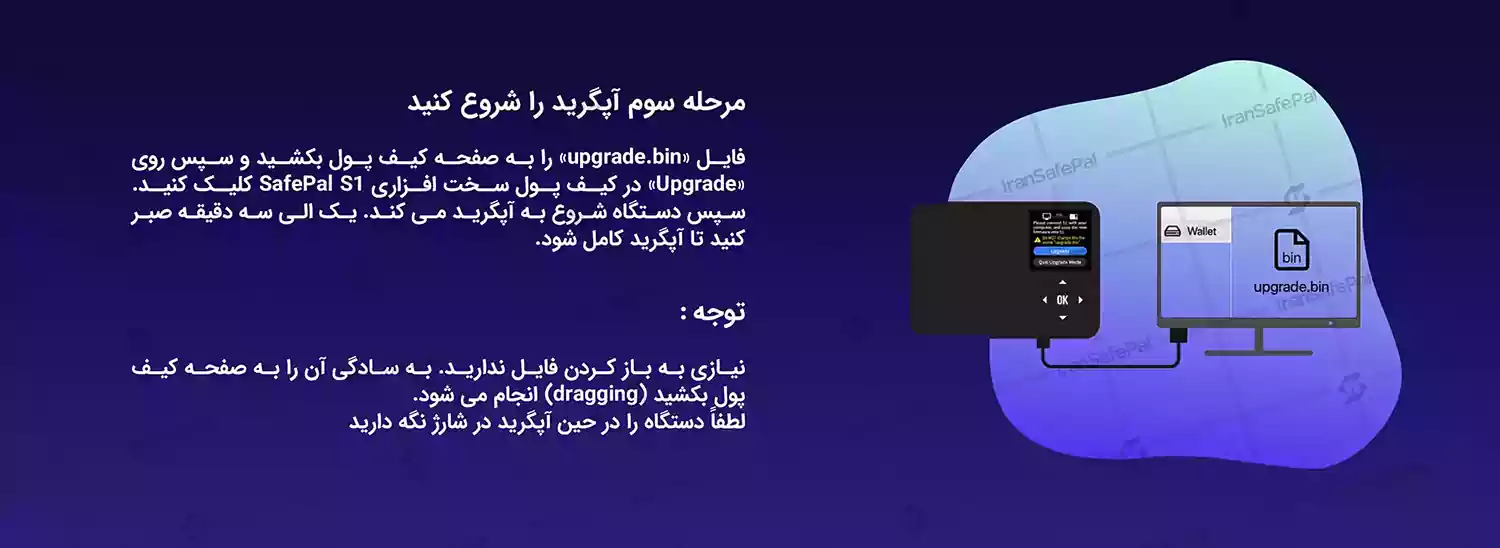
فایل «Upgrade.bin» را به صفحه کیف پول بکشید و سپس روی «Upgrade» در کیف پول سخت افزاری SafePal S1 کلیک کنید. سپس دستگاه شروع به آپگرید می کند. یک الی سه دقیقه صبر کنید تا آپگرید کامل شود.لطفاً دستگاه را در حین آپگرید در شارژ نگه دارید.
توجه: نیازی به باز کردن فایل ندارید. به سادگی آن را به صفحه کیف پول بکشید (Dragging) انجام می شود.

چرا وقتی دستگاه S1 را وصل می کنم کامپیوتر من دیسک مجازی (Virtual Disk) را نشان نمی دهد؟
دلایل مختلفی می تواند باعث ایجاد این مشکل شود:
1- دستگاه وارد حالت آپگرید نشده است و بنابراین توسط رایانه قابل شناسایی نیست. لطفاً مطمئن شوید که دکمه "Enter Upgrade Mode" را به صورت دستی روی دستگاه کلیک کرده اید تا دستگاه S1 به عنوان یک دیسک مجازی در رایانه شناخته شود.
2- اتصال USB انجام نمی شود. لطفاً کابل USB و پورت USB رایانه را بررسی کنید و مطمئن شوید که به درستی کار می کنند. اگر در این مورد مطمئن نیستید، می توانید کابل USB یا پورت USB دیگری را جایگزین کنید تا دوباره امتحان کنید.
اگر هر دو روش کار نکردند، لطفاً از طریق تیکت و یا تلفن پشتیبانی با واحد فنی مجموعه ایران سیف پل تماس حاصل کنید تا کارشناسان نسبت به راهنمایی شما اقدام نمایند.
آیا آپگرید سیستم عامل ضروری است؟ اگر آپگرید نکنم چه اتفاقی می افتد؟
آپگرید فایل SafePal الزامی نیست. این به کاربر بستگی دارد که تصمیم بگیرد که آیا می خواهد ارتقا دهد یا خیر. اگر تصمیم به ارتقاء نگیرید، بر هیچ تجربه کاربری تأثیری نخواهد گذاشت. با این حال، ما همچنان توصیه میکنیم هر از چند گاهی دستگاه را ارتقا دهید تا برخی از جدیدترین ویژگیها و ارزهای محصول را در اختیار داشته باشید.

چگونه از اصل بودن فایل آپگرید مطمئن شوم؟
اول از همه، تمام کیفپولهای سختافزاری SafePal با مکانیزم تأیید فایل تعبیه شدهاند، که این اطمینان را ایجاد میکند که هر فایل آسیبدیده یا جعلی را نمیتوان به درستی به کیف پول سختافزاری SafePal انتقال داد.
دوم اینکه، لطفاً مطمئن شوید که فایل را از صفحه اصلی رسمی SafePal در www.safepal.com دانلود کرده اید. هر سایت دیگری که ادعا میکند فایل بهروزرسانی SafePal را ارائه میکند، کلاهبردار محسوب میشود.
برای هر نسخه فایل آپگرید SafePal، یک شناسه منحصربهفرد به آن برچسب زده میشود. این شناسه منحصر به فرد بر اساس الگوریتم SHA-256 ایجاد شده است، یک تابع هش رمزنگاری پیشرفته که برای احراز هویت داده ها استفاده می شود. (برای آشنایی با SHA-256 چیست؟ کلیک کنید؟) اگر هنوز در مورد صحت فایل نگران هستید، در اینجا یک روش مفید برای تأیید مشروعیت آن وجود دارد:
1) ابزار هش SHA-256 را دانلود یا جستجو کنید.
2) فایل آپگرید را به ابزار بدست آمده از مرحله قبل بکشید (Drag). سپس یک شناسه SHA-256 برای این فایل ایجاد می شود.
3) لطفاً به دقت بررسی کنید که آیا این شناسه با شناسه برچسب گذاری شده در فایل یکسان است یا خیر. اگر بله، ثابت می کند که فایل آپگرید اصلی است و می توانید مراحل آپگرید را ادامه دهید.